Au bureau, au cours,… vous bénéficiez peut-être d’une connexion internet câblé (LAN), du cout vous ne pouvez pas connecter votre iPad, smartphone ou tablette car ne disposent pas de port réseau.
Avec le logiciel Connectify, vous pouvez transformer votre PC en routeur Wi-fi (Hotspot) et ainsi partager la connexion internet de votre Ordinateur avec tous vous autre appareils en sans-fil.

Connectify est l’un de meilleurs logiciels de partage de connexion internet en Wifi de l’ordinateur vers les appareils mobiles.
Avec Connectify, vous pouvez créer votre connexion wifi et partager en quelques clics, par exemple la connexion internet depuis votre PC vers votre tablette.
Dans ce tutoriel, vous apprendrez comment transformer votre ordinateur en un routeur sans fil.
Ce logiciel vous permettra de partager la connexion de votre modem USB, reseau cablé, … avec vos autres appareils en sans-fil, un peu comme-ci vous transformer votre PC en un vrai routeur, et que vous ayez votre propre connexion sans-fil, chouette non ?
Étapes pour partager la connexion Ordinateur – Smartphones avec Connectify :
Étape 1 : Télécharger et installer Connectify Hotspot.
Étape 2 : Ouvrir Connectify et sélectionner la source de la connexion internet « Internet to Share« .

Étape 3 : Choisir « Wi-Fi Hotspot » et donner un nom (SSID) à votre réseau et un mot de passe (au moins 8 caractères).

Étape 4 : Lancer votre routeur Wi-Fi « Start Hotspot« .
La connexion Wi-Fi créé avec le routeur virtuel Connectify fonctionnera comme tout autre connexion normal et plusieurs appareils pourront se connecter facilement à votre connexion wireless.
Connecter les appareils mobiles sur Connectify
Une fois votre routeur virtuel lancé, vous pouvez enfin connecter tout appareil qui dispose de la connexion sans-fil « Wi-Fi », iPhone, iPad, Tablette, Smartphone android, … à votre point d’accès sans fil.
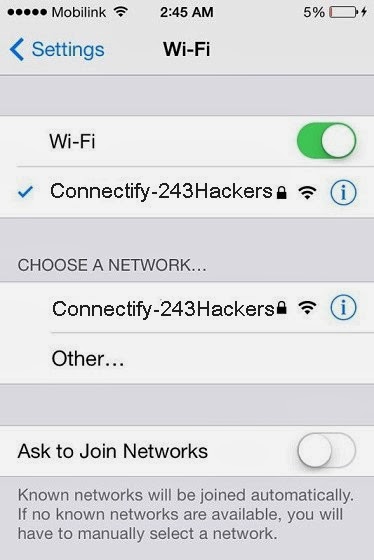
C’est fait, comme vous le voyez, il est très simple de partager la connexion du PC avec un smartphone en utilisant le logiciel de partage wi-fi Connectify Hotspot, si vous avez aimé l’article, n’hésitez pas à le partager.

salut! mais pour partager la connexion USB il faut la version PRO
Ce commentaire a été supprimé par l’auteur.
Pour partager la connexion du modem vers wireless,il faut la version pro mais pour partager de Ethernet vers wireless c’est gratuit
Le modem doit etre wi-fi???
merci
ça marche même si l’ordinateur n’a pas de wifi ?
ça marche même si l’ordinateur n’as pas de connexion internet, mais il faut que l’ordinateur ait un périphérique wi-fi pour pouvoir partager en wi-fi.
c est vraiment super
j en ai au moins une fois essaye #smachizo et ca a tenu tres bien
Merci beaucoup
Merci Jimmy
Avez vous la version pro gratuit ?
Vous pouvez l’avoir sur les sites de torrents.
J’ai un probleme avec Connectify 3.2,je suis contcener mais il n’y a d’acces internet.J’ai une cle9 mobile Huawei E1831 sur mon Laptop et j’essai de contcener ma tablette acer A500 sur mon reseau mobile,mais sans succes! As-tu une solution!
Télécharger la dernière version de connectify, et connecte le modem, et dans connectify sur internet to share, selectionner ton modem, et sur Share Over, tu selection ton wifi.
C’est vraiment bon ton truc mai ça demande tellement de mise enfin de compte ça n’a pas tenu jsuis tellement fatigué. j’utilise W7
De quelles mises parlez-vous ?
mise à jour du système et framework
Oui, juste la première fois que tu l’installes.
slt pro moi j’ai un grand PB et j’ai vraiment besoin de votre aide pro j’ai un un document en rar et j’ai perdu le mot de passe comment retrouve rapidement un mot de passe winrar pro svp de l’aide
Uhm,il existe des logiciels pour cracker les mot de passe de fichier .rar mais ils peuvent prendre des jours avant de le retrouver.
comme quel logiciels le plus spécial pro qui sur pour cracker
Salut Joseph, pour cracker quoi ?